Der er mange video-apps til sociale medier på mobile enheder, men TikTok skiller sig ud delvist på grund af det faktum, at brugere kan skabe stort set alt, hvad de nogensinde kunne ønske sig på platformen. Det er velkendt, at TikTok er en videoplatform i kort form, som giver dig mulighed for at optage eller uploade en video i op til 60 sekunder. Kan du lav en TikTok med flere videoer? Svaret er ja, og denne guide viser dig, hvordan du gør.
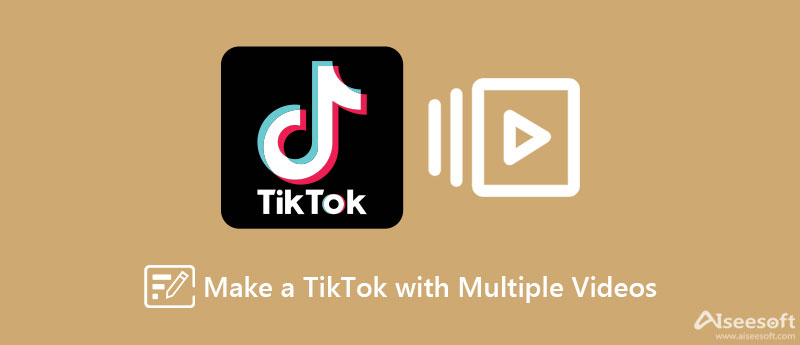
Som standard giver TikTok brugere mulighed for at uploade op til 35 videoklip og lave en komplet historie. Desuden kan du effektivt redigere videolængden for at sikre, at varigheden er mindre end 60 sekunder.
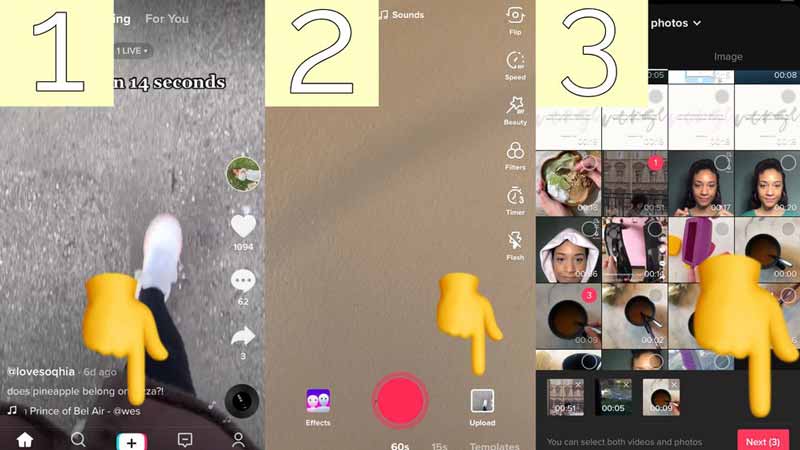
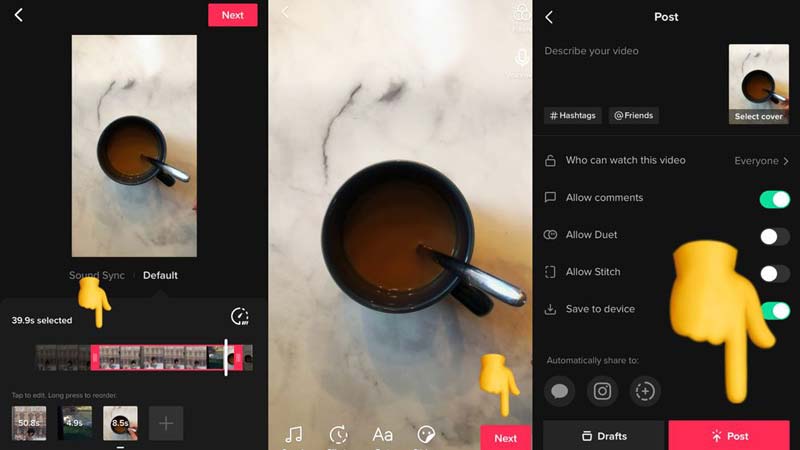
Den sociale medie-app giver også Green Screen-effekten til at kombinere videoer på TikTok. Denne effekt overlejrer to videoer sammen i stedet for at flette flere videoer én efter én.
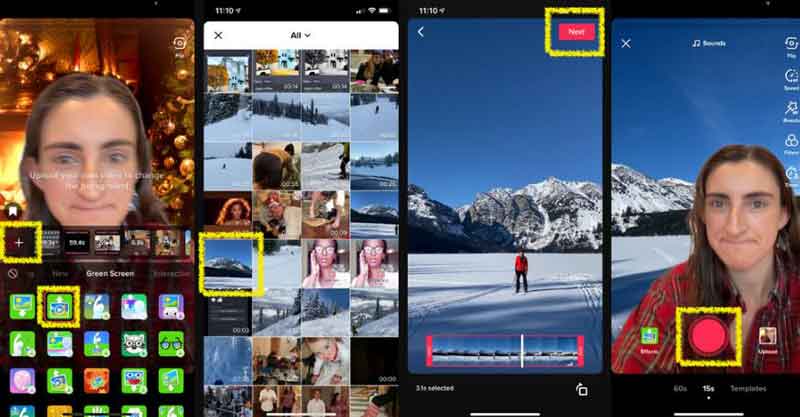
Nu giver TikTok også brugere mulighed for at sende videoer fra skrivebordet, men det giver ikke nogen videoredigering eller effekter i en browser. For at sætte flere videoer sammen på TikTok ved hjælp af en computer, Aiseesoft Video Converter Ultimate er den nemmeste mulighed. Det lader dig redigere videoer til TikTok som professionelle.

Downloads
Video Converter Ultimate - Bedste TikTok Editor
100 % sikker. Ingen annoncer.
100 % sikker. Ingen annoncer.
Kør den bedste TikTok-editor, når du har installeret den på din computer. Gå til MV vindue fra det øverste bånd. Klik på Tilføj menu for at importere de videoklip, du vil sende på TikTok. Juster derefter rækkefølgen på storyboardet.
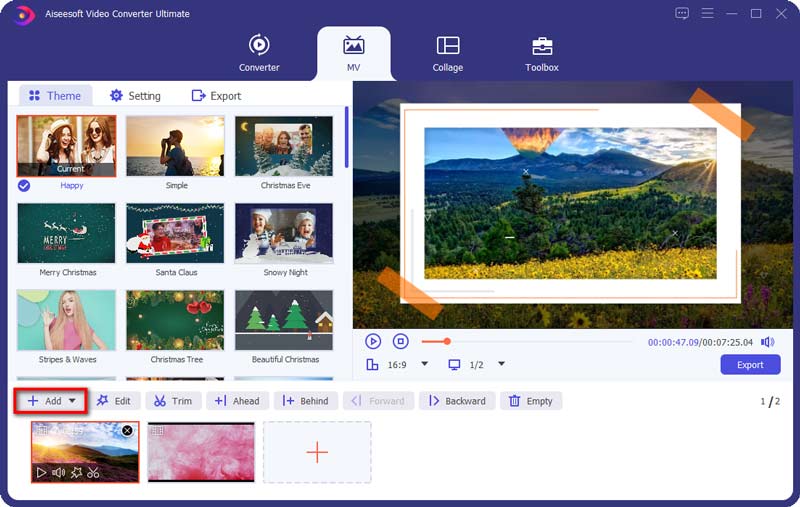
Gå derefter til Lokal område panel på venstre side og find Lydfil afsnit. Her kan du beholde det originale lydspor eller tilføje ny baggrundsmusik. Juster lydstyrken og andre muligheder. Du kan redigere og retouchere videoen nu.
Tilføj tekst: Gå til Watermark fanebladet, vælg tekst, og indtast ordene i boksen. Derefter kan du indstille skrifttype, størrelse, farve, position, orientering og opacitet.
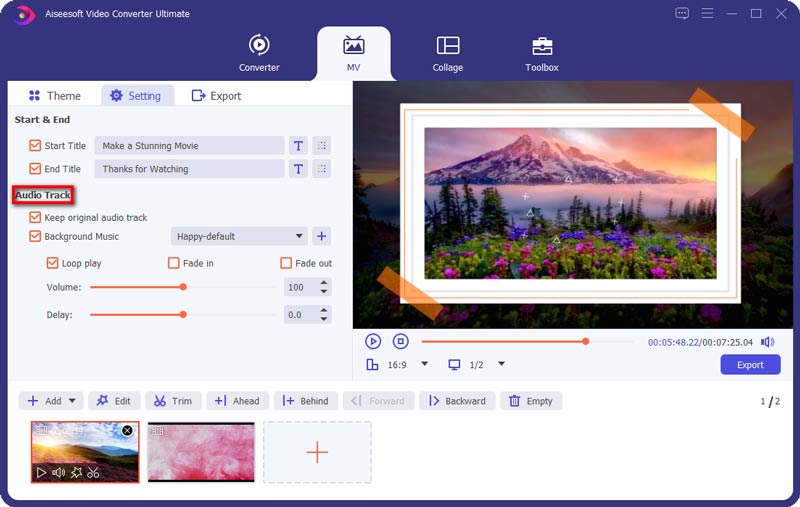
Når du er tilfreds, gå til eksport fanen. Træk ned dannet mulighed, og vælg TikTok anbefalet format, f.eks MP4. Indstil opløsning, kvalitet og destinationsmappe. Klik på Start Export knap. Et par sekunder senere, post den flettede video til TikTok.

Udvidet læsning:
Kan jeg overlejre videoer på TikTok?
Green Screen-effekten i TikTok-appen giver dig mulighed for at overlejre videoer eller lægge en video over et billede. Denne effekt kræver dog download.
Hvordan laver man en TikTok med flere billeder?
Ud over korte videoer giver TikTok dig også mulighed for at lave et diasshow med flere billeder. Du kan uploade flere billeder og tilføje et stykke baggrundsmusik.
Hvorfor kan jeg ikke uploade videoer til TikTok?
Ifølge TikTok er der regler om videoopslag. For det første understøtter den MP4 og MOV. Desuden bør du følge videoopløsningen, længden og mere. Tjek desuden dine videoer og sørg for, at de ikke er beskadigede.
Konklusion
Denne guide har talt om, hvordan man laver en TikTok med flere videoer. Mobilappen giver dig mulighed for at uploade snesevis af videoer, hvis maksimale varighed er 60 sekunder. Desuden kan du prøve Green Screen-effekten for at kombinere to videoer sammen. Aiseesoft Video Converter Ultimate kan hjælpe dig med at få effekten på en computer. Hvis du har andre spørgsmål om emnet, er du velkommen til at efterlade en besked under dette indlæg.

Video Converter Ultimate er fremragende videokonverter, editor og forstærker til at konvertere, forbedre og redigere videoer og musik i 1000 formater og mere.
100 % sikker. Ingen annoncer.
100 % sikker. Ingen annoncer.